安裝Java
- 這大部分的電腦應該都已經有安裝了,可以到[控制台\程式集\程式和功能]中察看是否有安裝。
- 沒有安裝的話可以在google搜尋java,連到官方網站,或是由這裡直接下載安裝。
有一些網站教學說要下載JDK(Java SE Development Kit),這個JDK是包含了開發工具,例如java編譯器,我們不需要這個,我們只需要可以執行java程式的環境就好。
- 安裝完Jave之後,在命令提示字元下輸入
java,如果出現下圖的訊息就表示成功了。
進入命令提示字元的方法如下。[開始\所有程式\附屬應用程式\命令提示字元],或是按[視窗鍵+R],輸入cmd,按下[確定],視窗鍵就是鍵盤上Ctrl跟Alt中間的那個扭曲的窗戶。
- 如果出現
'java' 不是內部或外部命令、可執行的程式或批次檔。這個訊息,就表示還要設定路徑。
- 我解說一下原理,因為我們有一些私服檔案要用java來執行,可是一般來說,命令提示字元的當前目錄都不是在java這個執行檔的資料夾,所以我們要設定一下系統的預設目錄,也就是告訴命令提示字元,以後當我輸入java這個指令時,電腦要去哪裡找java這個執行檔。
先去找java安裝在哪裡,通常會在這裡C:\Program Files (x86)\Java\jre7\bin,你可以在這個bin資料夾中看到有一個java.exe的檔案,這時候將這個資料夾的完整路徑複製下來。在上方的網址列“最後面”點一下就會顯示當前資料夾的完整路徑。
在[我的電腦]上按右鍵,選擇[內容],進入[系統]視窗後,選擇[進階系統設定]。
- 選擇[進階]標籤,按一下[環境變數]按鈕。
- 在下半部的[系統變數]中選擇變數[Path],然後按[編輯]。
- 在[變數值]的最前面加入剛剛複製的路徑,然後用分號 ; 將這個路徑跟後面原本就有的變數值分開,陸續按[確定]離開這些視窗以完成設定。
下載MySQL
- 到官方網站就可以下載。
現在已經出到5.7.20,而且叫MySQL Community Server。我當初下載的是5.1.73,安裝介面差異頗大。
請下載MSI Installer,不要下載ZIP Archive,因為ZIP Archive下載下來解壓縮的檔案頗複雜。
另外也要注意一下作業系統64-bit跟32-bit的差異,並下載相對應的版本。
5.1.73, 64-bit下載。
下載Navicat
- 到官方網站就可以下載,只有30天試用期。
現在出到Navicat Premium 12了,我當初用的是Navacat Premium 11。
Navicat Premium 11, 64-bit下載
網路上有人說可以下載免費的Navicat Lite,可是Navicat Lite也是要註冊,而且使用介面不太一樣,有點麻煩,不建議使用。
下載太陽神V14(含有db,補丁,登入器)
- 這是最重要的檔案,沒有這個的話也不用架了。Dropbox,Google Drive(如果不能下載,請注意是否被瀏覽器或防毒軟體擋下,或是改用其他電腦下載看看)。下載完後解壓縮,假設我們把檔案解壓縮到
C:\太陽神V14資料夾中。
下載天堂3.52c主程式(免安裝)
- 點此下載。
其實這裡的免安裝版本就只是筆者在安裝天堂3.52c之後,把安裝天堂的資料夾C:\Program Files (x86)\Gamania\天堂(Lineage 3.52C)\裡面的檔案全部複製出來並壓縮而成。因為筆者發現不用安裝天堂,只要有這些檔案其實就可以玩了。
安裝MySQL
- 新版的MySQL安裝跟設定的介面跟舊版的差異很大,下面是舊版的安裝及設定介面,所以你要會變通。
新版的會讓你選擇要安裝哪些東西,而我們只要安裝Server的部分就好。在設定上也要設定成Server Machine。而且新版的MySQL Server在安裝前要先安裝Microsoft Visual C++ 2013 Redistributable Package (x86),這個在Google上搜尋一下就可以找到並下載安裝。
安裝類型選[Typical]就好。接下來的設定都用預設的就好。
- 進行到如下圖開始設定MySQL,注意要勾選[Configure the MySQL Server now]。
- 選擇[Standard Configuration]就好。
- 這裡勾選[Include Bin Directory in Windows PATH]。
- 注意到輸入密碼時,輸入root,不要自己隨便設,原因後面會解釋。
- 最後按下[Execute]。
- 等待全部打勾即完成。
[狀況]:如果在最後一個步驟,打勾只打了前兩個[Prepare configuration]跟[Write configuration file]就當掉怎麼辦?
[解法]:強制關閉設定精靈後,再重新執行一次安裝程式,進行到下圖的步驟時,選擇[Remove Instance]來刪除之前的設定。接著到安裝MySQL的資料夾中,通常是在C:\Program Files\MySQL\MySQL Server 5.1\bin,去執行一個MySQLInstanceConfig.exe,就能夠再進到設定的介面。
[狀況]:如果在最後一個步驟,前三個勾勾都完成了,要勾第四個[Apply security settings]時,卻出現下面的錯誤訊息。
[解法]:會產生這個錯誤的原因可能是因為有重新安裝過MySQL。到[控制台\解除安裝程式]刪除MySQL,然後刪除安裝MySQL的兩個資料夾,通常一個會在C:\Program Files\MySQL,另一個會在C:\ProgramData\MySQL。這個ProgramData資料夾是隱藏的,必須直接在網址列輸入路徑,或是先開啟[工具\資料夾選項\檢視\顯示隱藏的檔案、資料夾及磁碟機]。這個解法是從這裡跟這裡學來的。
安裝Navicat
- 這就正常安裝就好。
- 按下[連線],選擇[MySQL]。
- [連線名稱]可以自己填,我們填入
lineage_private_server,
[主機名稱或IP位址]預設是localhost,不要改,
[埠]預設是3306,也不要改,
[使用者名稱]預設是root,不要改,
[密碼]輸入剛剛我們安裝MySQL時這步所輸入的密碼root。
輸入完後按下連線測試,出現[連線成功],按下[確定],完成新增連線。
- 接著在剛剛新增的連線[lineage_private_server]上點兩下,會看到該連線前面的海豚圖案變成綠色,並跑出好幾個屬於這個連線的資料庫。在[lineage_private_server]連線上按右鍵,選擇[新增資料庫]。
- [資料庫名稱]輸入
350c,這不能自己亂取,理由後面會說明,按下[確定]以新增資料庫。
- 在這個新增的資料庫[350c]上點兩下,讓這個資料庫的圓柱變綠色。
- 接著在[350c]資料庫上按右鍵,選擇[執行SQL檔案]。
- 按下瀏覽按鈕。記得我們剛剛把這步下載的檔案,解壓縮到
C:\太陽神V14資料夾中,所以在這裡就選擇C:\太陽神V14\db\太陽神v14_350C.sql這個檔案。
- 按下開始讓他跑一下子。完成後按下關閉以離開。
- 剛剛[350c]資料庫下面有一個[資料表],在上面按右鍵並選擇[重整]。
- 會看到我們剛剛匯入的sql檔案的內容,這些其實就是天堂中的各項設定,例如人物等級,擁有的物品等等,接著就可以把Navicat關掉了。
[狀況]:在Navicat中,既使刪除某個MySQL連線,再重新新增一個新的MySQL連線時,這個新的連線中的資料庫設定會跟剛剛之前的連線相同,就算重新安裝Navicat也一樣,如果想重置Navicat回到最原始的設定,該如何做呢?
[解法]:你必須連MySQL一起重新安裝。(或許你有其他更好的辦法。)
解壓縮天堂3.52c主程式
- 把這步下載的天堂3.52c主程式檔案解壓縮,假設我們放在
C:\lineage這個資料夾中
補丁,吃檔(這個步驟非必要)
- 因為這個私服的原作者,放了一些特殊NPC在遊戲中,從這些NPC身上可以買到一些特殊的裝備及道具。如果不想要有這些NPC的話,可以不要執行這個步驟。(NPC還是會在,但對話會是空白)
把C:\太陽神V14\補丁\1-執行及C:\太陽神V14\補丁\2-執行這兩個資料夾中的東西複製到我們放天堂主程式檔案的地方,也就是C:\lineage。
注意,是把資料夾“中”的東西複製過去,不是把整個資料夾複製過去,是複製icon、map、sprite、Surf、text這五個資料夾“裡面”的東西過去。還有把C:\太陽神V14\補丁\吃檔程式.exe這個執行檔也複製到我們放天堂主程式檔案的地方,也就是C:\lineage
接著執行複製過去的吃檔程式.exe,稍微等一下下,這時候可以看看福別問寫的數學文章。
- 完成後會顯示吃檔完成的訊息。
製作登入器
- 執行
C:\太陽神V14\登入器 - by aplus\Login_v321編輯這個資料夾中的Encode.exe。
- 在[工具]標籤頁中[請選擇天堂版本]選擇[351_S3DS2X],接著按[變檔編碼]。(此時出現
cannot find S3DS2X.txt這個訊息是正常的,按[確定]忽略它即可。)
- 在[編碼]標籤頁中,
IP維持預設的127.0.0.1,這表示你要先自己連到自己的電腦,我們後面會討論朋友要連進來的時候要怎麼修改。
版本選擇[351_S3DS2X],
接著將右側的選項中[變身檔]、[內建喝水輔助程式]、[允許多開]三個選項打勾,其中變身檔選擇[S3DS2X.pak],並按下[編碼]。
注意,其他的[封包加密]、[防外掛]、[進階防外掛]、[移動封包不加密]這些不要勾。
網路上有一些教學說這些選項要全部勾起來,但[封包加密],[移動封包不加密]這些選項似乎會造成其他人無法順利連進來你的私服,會卡在登入畫面。
- 將
C:\太陽神V14\登入器 - by aplus\Login_v321編輯資料夾中的下列檔案複製到放置天堂主程式檔案的資料夾C:\lineage當中。
LinHelperZ.txt
Login.cfg
Login.exe
Login.ini
S3DS2X.bin
S3DS2X.pak
- 用記事本打開
C:\太陽神V14\登入器 - by aplus\Login_v321編輯這個資料夾中的pack.properties。然後把Autoentication=true中的true改成false。(這個Autoentication應該是拼錯,是Authentication才對。)接著要把編輯過的pack.properties放到C:\太陽神V14\config這個資料夾裡面,感謝網友Kelly Lin分享。
[狀況]:有一些人架了伺服器,結果別人卡在登入畫面連不進來。或是出現錯誤訊息
l1j.server.server.utils.StreamUtil close
嚴重: Connection reset by peer: socket write error
......
客戶端連線結束IP 127.0.0.1
分流連線線程:1 客戶端連線開始IP /127.0.0.1
[解法]:很可能就是之前沒有改成false,或是之前勾選了[封包加密]、[移動封包不加密]的選項。
啟動伺服器(黑盒子)
- 執行
C:\太陽神V14資料夾當中的ServerStartC1.bat,讓他跑一下,出現下面畫面即表示成功,這在網路上大家稱為黑盒子。
注意到,啟動伺服器的時候其實不用打開Navicat。
在這步解壓縮太陽神的時候,ServerC.exe這個檔案可能會被你家的防毒軟體擋下來並刪掉,這時候執行ServerStartC1.bat的時候,就會出現'ServerC' 不是內部或外部命令、可執行的程式或批次檔。這個訊息,因為ServerStartC1.bat就是要執行ServerC.exe這個執行檔。這時候可以改執行ServerStartD1.bat。
[狀況]:一個常見的問題是,執行ServerStartC1.bat時,卡在正在讀取伺服器設定...
[解法]:很有可能是Navicat中,連線密碼或是資料庫名稱設定的問題。請先確認連線的密碼為root,資料庫名稱為350c,資料庫名稱不要設定為l1jdb(有另一派教學是習慣設定成l1jdb)。你可以用記事本打開C:\太陽神V14\config中的server.properties,裡面有一段記載著這些資訊。
# Database info
Driver=com.mysql.jdbc.Driver
URL=jdbc:mysql://localhost/350c?useUnicode=true&characterEncoding=big5
Login=root
Password=root
注意到localhost就是我們剛剛在Navicat中新增連線的主機名稱或IP位址,350c就是我們新增的資料庫名稱,Login=root及Password=root就是新增連線時設定的使用者名稱及密碼。通常卡在正在讀取伺服器設定...,就是是密碼root或是資料庫名稱350c打錯造成。
其實如果要在Navicat中用其他密碼或其他資料庫名稱也可以,只是就要修改這個server.properties檔案,但不建議這麼做,因為不知道有沒有其他檔案也用到這些設定。
[狀況]:另一個常見的問題是,執行ServerStartC1.bat時出現下面的訊息:
Exception in thread "main" java.lang.NoClassDefFoundError: com/mchange/v2/c3p0/ComboPooledDataSource
at l1j.server.L1DatabaseFactory.<init>(Unknown Source)
at l1j.server.L1DatabaseFactory.getInstance(Unknown Source)
at l1j.server.Server.main(Unknown Source)
Caused by: java.lang.ClassNotFoundException: com.mchange.v2.c3p0.ComboPooledData
或是一直閃爍。
[解法]:建立一個如下路徑的資料夾(必須完全相同),C:\Program Files\Java\jdk1.7.0_05\lib,並將C:\太陽神V14\lib這個資料夾中的三個檔案c3p0-0.9.1.1.jar、javolution.jar、mysql-connector-java-5.1.5-bin.jar複製到剛剛建立的那個資料夾中。如果還是不行解決,試試使用jdk-7u5-windows-i586這個版本的Java,並且不要更新或升級。
開始遊戲
- 執行天堂主程式資料夾中的
Login.exe,到這裡就可以開始自己一個人玩天堂了。如果想要讓朋友也可以連進來的話,請往後繼續看下去。第一次玩的時候帳號密碼可以自己任意輸入,密碼最少要8位,第二次要玩同一個帳號時就要輸入一樣的帳號密碼。
獲得固定IP
- 我們架好伺服器後,我們還要有一組固定的IP,別人才找得到我們連進來。
通常一般家庭向中華電信申請的網路都是浮動IP,就是重開機後IP就會變動,IP變動後,別人在網路上就找不到你的電腦了,所以我們要想辦法讓別人總是找得到你的伺服器,才可以連上來。
如果沒有用分享器的話,可以到下列網站申請一個域名,使用DDNS服務。
選擇一:http://www.noip.com/,
選擇二:http://freedns.afraid.org/,
選擇三:http://twbbs.org/,
簡單來說就是申請一個網址,例如xxx.ddns.net,然後在電腦上安裝一個軟體,這個軟體會隨時查看你的IP,然後把你的IP跟網址xxx.ddns.net連結在一起,別人只要找xxx.ddns.net就可以連到你現在的IP了。
如果你家裡有用IP分享器,或是你是用學校宿舍的網路,或是學校的無線網路,或是大樓的網路(就是牆壁上有一個網路孔,插上去就可以上網的那種),就沒辦法用上面的DDNS服務了,因為別人可以透過xxx.ddns.net連進來,但碰到分享器的時候,還是不知道要去哪裡找你的電腦。雖然可以設定IP分享器,但一般來說公用的分享器就不是我們有權限可以去設定的。
所以我的解決方法,就是使用LogMeIn Hamachi這套軟體。
安裝設定LogMeIn Hamachi(伺服器端)
- LogMeIn Hamachi這套軟體可以建立一個虛擬的區域網路。也就是我可以在伺服器(我自己的電腦)上安裝LogMeIn Hamachi,並建立一個虛擬的區域網路,然後設定區域網路的名稱及密碼,網路上的其他人也安裝這套軟體後,知道該區域網路的名稱及密碼,就可以連進來成為區域網路中的一台電腦。
- LogMeIn Hamachi點此下載,或是到http://www.softking.com.tw下載。
- 安裝完後開始設定,按下左上角的開機按鈕連線
- 選擇[建立新網路],或是從功能選單中的[網路\建立新網路]。
- 自訂一個[客戶名稱],這個客戶名稱就是在這個區域網路內,大家看到你的名字,
- 接著輸入[網路 ID],還有要進入這個區域網路的[密碼],並且把這個ID及密碼告訴你的朋友。
- 在這裡成功建立區域網路了。注意到左上角開機鈕旁邊的IP就是你電腦的IP,在這裡的例子是25.134.228.68把它記下來。
準備要給玩家的東西
- 現在來準備朋友要連到你的天堂遊戲伺服器所需要的東西。為了讓朋友能用最快的速度進入遊戲,所以我們幫他把登入器做好。跟剛剛上面這步製作登入器的方法相同,唯一的不同點就是IP位址要改成我們剛剛在LogMeIn Hamachi中記下的IP,例如伺服器的IP是25.134.229.68。
- 接著把
LinHelperZ.txt
Login.cfg
Login.exe
Login.ini
S3DS2X.bin
S3DS2X.pak
這五個檔案,加到剛剛下載的免安裝版天堂主程式的壓縮檔中的lineage資料夾當中,下圖只是示範加入的方法,不是實際資料夾。(注意,是放在lineage資料夾當中,不是跟lineage資料夾放一起)
- 你可以把這個新的
lineage.zip壓縮檔(含有Login.exe),放到Google drive或是Dropbox上供朋友下載。
如果你是從頭一直看下來的,也就是你剛剛已經架過伺服器,也已經從自己的電腦連進來,創了一個角色,玩了一下天堂,那這時候你的天堂主程式資料夾中就會多了一些檔案,尤其是有幾個以你的角色ID為檔案名稱的檔案,這時侯就不建議你把設定為新的外連IP的Login.cfg及Login.exe,覆蓋掉原本IP設定為127.0.0.1的Login.cfg跟Login.exe,然後再把整個資料夾重新壓縮。
安裝設定LogMeIn Hamachi(客戶端)
- 現在來討論朋友如果要連到你的天堂遊戲伺服器,他要設定哪些東西。先下載LogMeIn Hamachi,或是到http://www.softking.com.tw下載。安裝完之後開始設定,加入伺服器所在的區域網路,選擇[加入現有的網路]或是從功能選單中的[網路\加入已存在的網路]。
- 接著輸入伺服器所在的區域網路的[網路 ID]及[密碼]。
- 成功加入區域網路,可以看到下面有連到剛剛伺服器的IP 25.134.229.68。
登入伺服器
- 再來就是下載伺服器的主人提供給客戶端的
lineage.zip(含Login.exe),也就是這步中增加了登入器的天堂主程式壓縮檔。下載之後解壓縮,執行Login.exe就可以開始遊戲了。
- 如果要修改遊戲中的一些數值,包括經驗值倍率、掉寶率、衝過武防率、人物一出生所擁有的物品、修改NPC位置等,就是到這步中修改。
















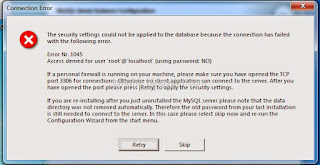




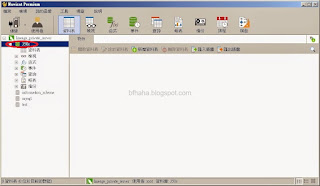








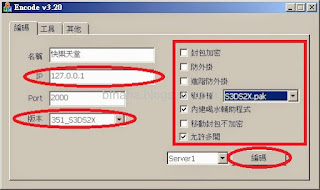


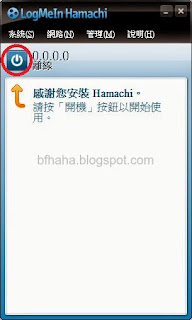







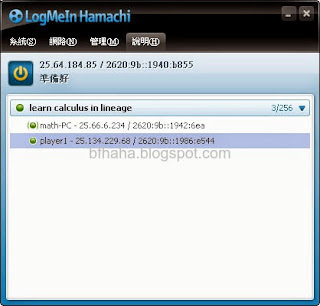



No comments:
Post a Comment